Une fonctionnalité particulièrement avantageuse d’un explorateur de fichiers réside dans sa capacité à transférer des données vers des serveurs distants ou au sein d’un réseau local. En ce qui concerne la prise en charge des protocoles réseau, la plupart des gestionnaires de fichiers Linux offrent des fonctionnalités similaires, bien que certains se distinguent par leur sophistication.
Ce guide vous expliquera comment établir une connexion avec divers serveurs réseau en utilisant le gestionnaire de fichiers KDE Plasma 5, aussi connu sous le nom de Dolphin. De plus, nous vous montrerons comment vous en servir pour transférer efficacement des fichiers depuis un emplacement distant (tel que FTP, Samba, NFS, etc.) vers votre ordinateur Linux doté de KDE!
Notez que chaque version du gestionnaire de fichiers Dolphin de KDE permet les connexions réseau. Toutefois, il est recommandé de vérifier que votre système est à jour et utilise la dernière version de Dolphin.
Connexion à FTP/SFTP
La connexion aux serveurs FTP et SFTP dans l’explorateur de fichiers Dolphin se fait en utilisant le protocole ftp:// dans la barre d’adresse du gestionnaire.
Pour initier une connexion, ouvrez le gestionnaire de fichiers Dolphin sur votre bureau KDE Plasma. Ensuite, cliquez sur la barre d’adresse située en haut de la fenêtre.
Effacez le texte présent en utilisant la touche de suppression. Une fois la zone vide, saisissez l’adresse du serveur FTP ou SFTP. Par exemple :
ftp://192.168.1.1
Une fois que vous avez complété l’adresse du serveur FTP dans la zone de texte, appuyez sur la touche Entrée de votre clavier pour envoyer la demande de connexion au serveur.
Suite à votre requête, une fenêtre d’identification apparaîtra.
Dans cette fenêtre, vous devrez spécifier votre nom d’utilisateur et votre mot de passe FTP. Renseignez ces informations puis cochez la case « Mémoriser le mot de passe » afin que vos identifiants FTP soient enregistrés pour les futures connexions.
Connexion à SMB (Samba)
L’explorateur de fichiers Dolphin offre une excellente prise en charge de Samba, étant donné que ce protocole de partage de fichiers est largement utilisé sous Linux, macOS et Windows.
Pour vous connecter à un partage Samba sous Linux avec Dolphin, commencez par ouvrir le gestionnaire de fichiers. Ensuite, cliquez sur la barre d’adresse avec la souris et effacez le contenu en utilisant la touche de suppression.
Après avoir vidé la barre d’adresse, en utilisant le protocole smb://, saisissez le nom d’hôte du serveur ou son adresse IP. Par exemple:
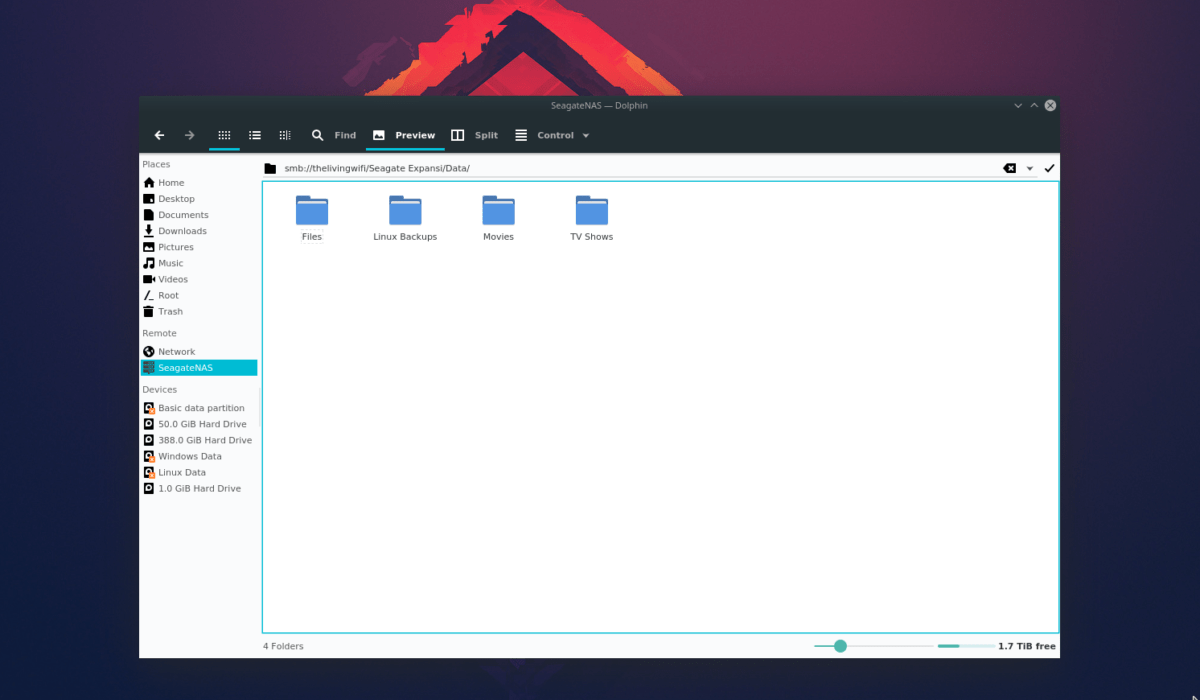
smb://ubuntu-file-server
Ou
smb://192.168.1.1
Si le serveur de fichiers Samba requiert une authentification, vous devrez entrer un nom d’utilisateur et un mot de passe dans la fenêtre qui s’affiche. En l’absence de nom d’utilisateur, le partage de fichiers sera accessible sans demande d’identification.
Connexion à NFS (Network File System)
Le protocole réseau NFS est très prisé des utilisateurs Linux, notamment pour sa rapidité et sa capacité à gérer d’importants volumes de données. C’est pourquoi tous les explorateurs de fichiers modernes sous Linux prennent en charge le système de fichiers réseau.
Pour établir une connexion à un serveur NFS avec le gestionnaire de fichiers Dolphin, lancez l’application. Ensuite, cliquez sur la barre d’adresse et effacez les informations de localisation actuelles.
Après avoir effacé les données de localisation, vous pourrez saisir l’adresse IP du partage NFS, en utilisant le protocole nfs://. Par exemple :
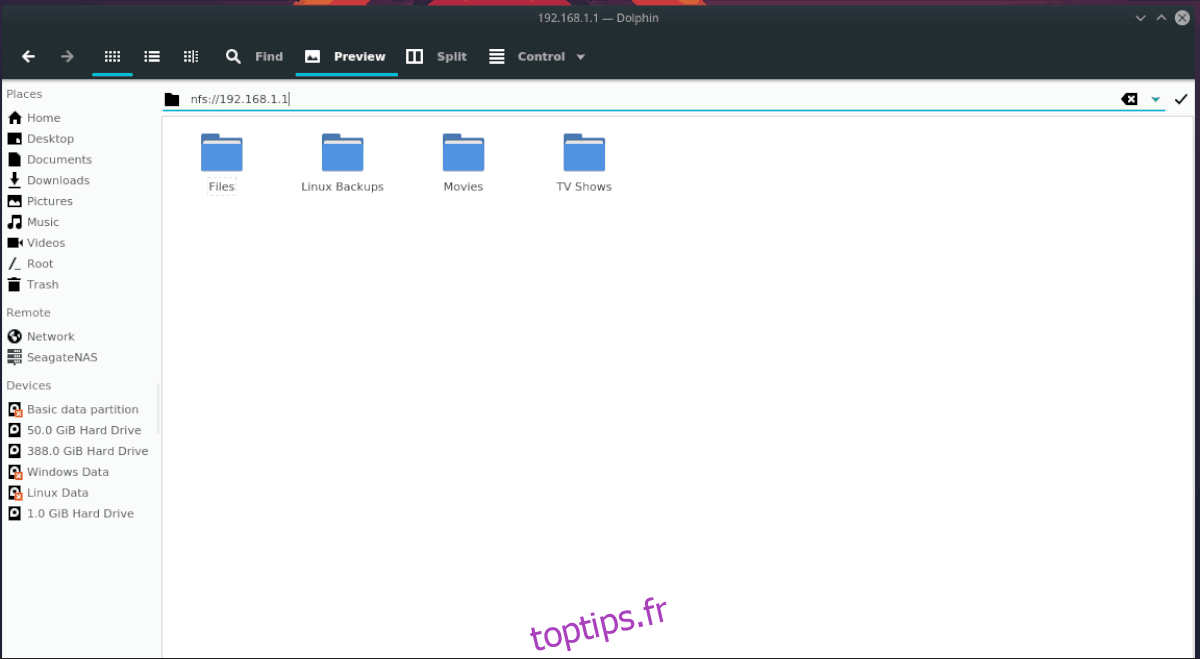
nfs://192.168.1.1
Après avoir saisi l’adresse NFS dans la barre d’adresse de Dolphin, appuyez sur la touche Entrée pour envoyer une demande de connexion réseau.
Si la connexion est établie, vous aurez accès à votre serveur NFS.
Connexion à d’autres protocoles via la navigation
Le gestionnaire de fichiers Dolphin est compatible avec une variété importante de protocoles réseau. Nous avons évoqué ici les principaux protocoles utilisés pour les connexions. Cependant, la liste n’est pas exhaustive.
Pour vous connecter à d’autres types de serveurs dans Dolphin, utilisez la fonction remote:/. Cette fonction est très pratique car elle analyse les connexions serveur (sur le réseau local) à la recherche de serveurs compatibles avec Dolphin.
L’accès à la fonction « réseau » de Dolphin pour se connecter à divers serveurs peut se faire de deux manières.
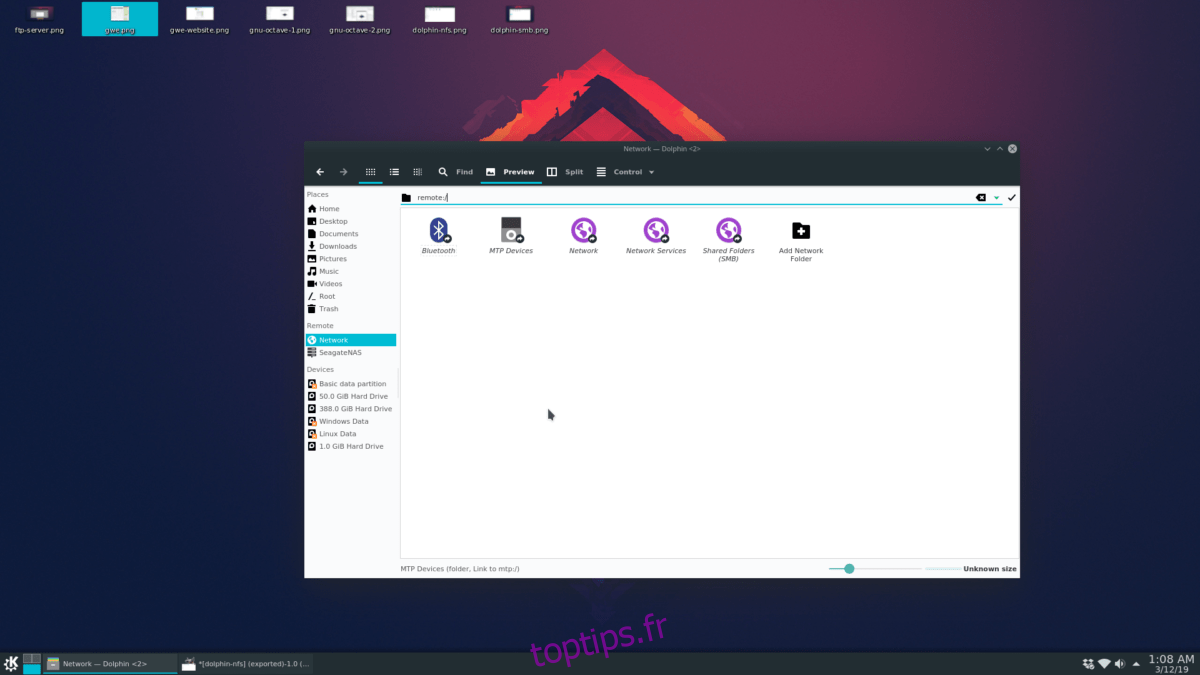
Méthode 1: Barre d’adresse
Cliquez sur la barre d’adresse dans Dolphin. Effacez le texte présent. Ensuite, saisissez :
remote:/
Après avoir saisi « réseau » dans la zone, appuyez sur la touche Entrée pour accéder à la section réseau de Dolphin. Vous verrez alors apparaître une liste des connexions serveur disponibles, auxquelles vous pouvez accéder avec la souris.
Méthode 2: Raccourci réseau
Une autre méthode pour accéder à la fonction remote:/ dans Dolphin consiste à cliquer sur le bouton « Réseau » dans l’explorateur de fichiers.
Pour accéder au bouton « Réseau », ouvrez Dolphin. Ensuite, repérez la barre latérale à gauche et cliquez sur l’icône du globe. Ce raccourci vous mènera directement à la fenêtre de connexion au serveur, vous permettant ainsi d’accéder aux différents serveurs via la souris.